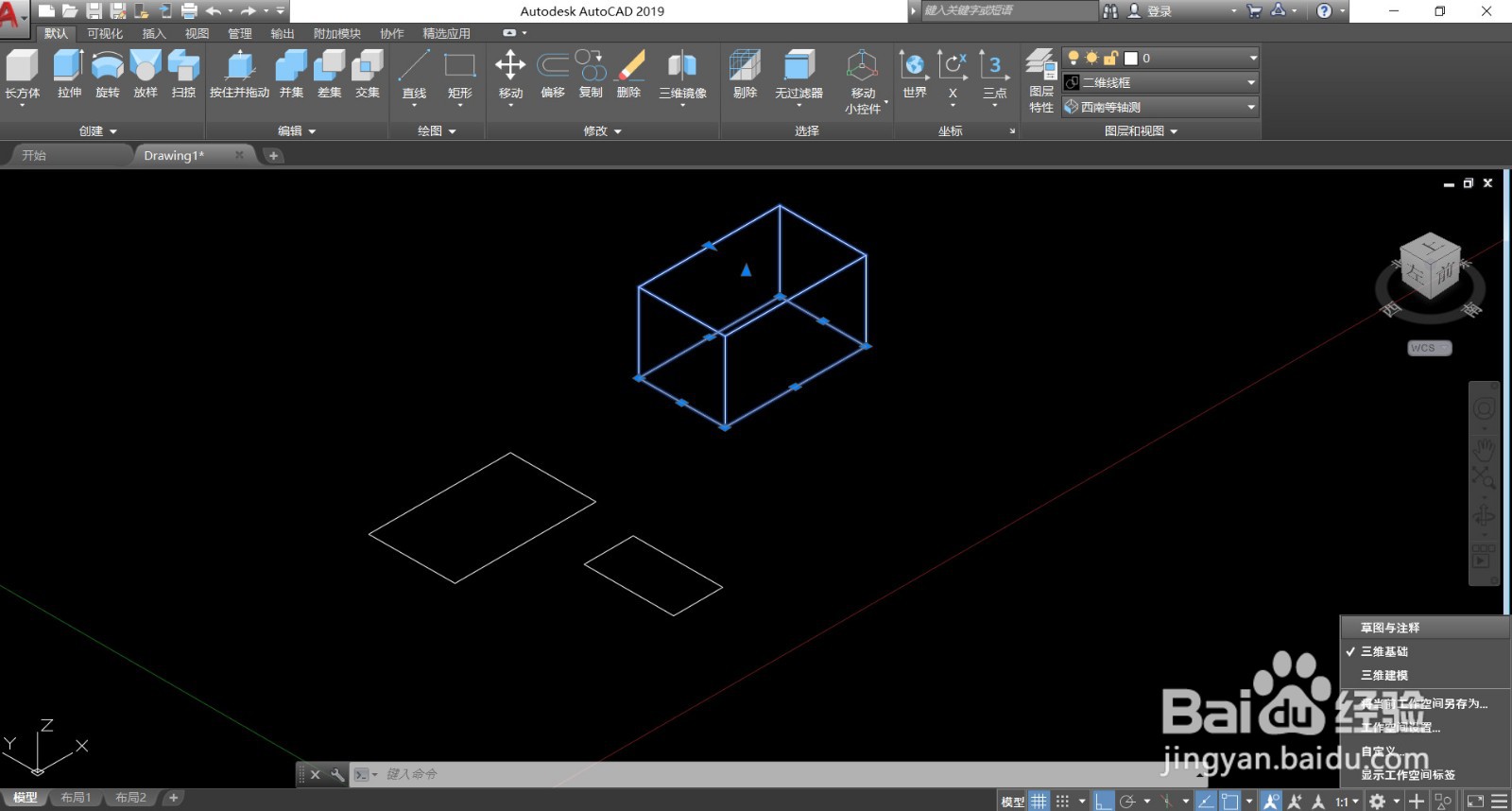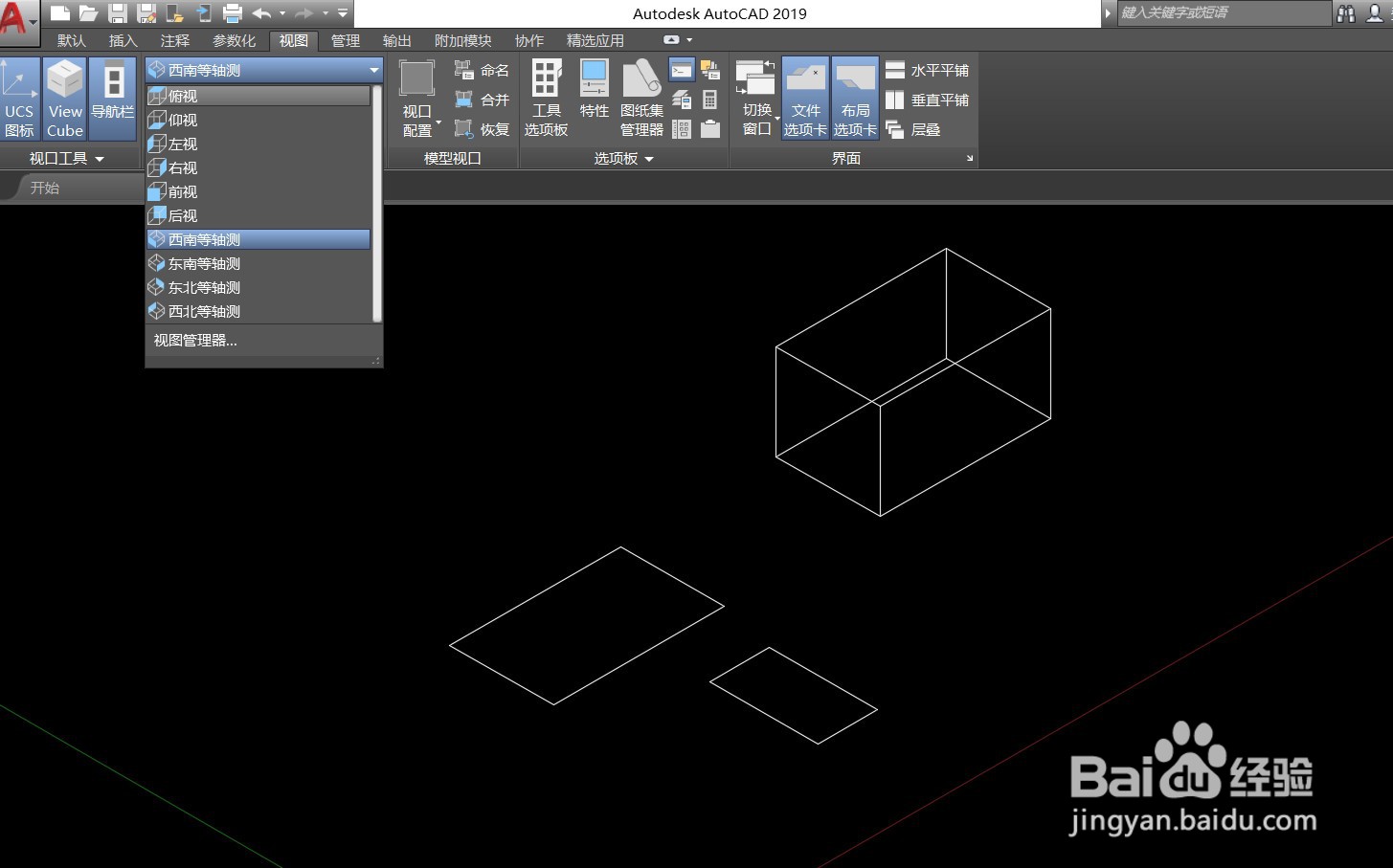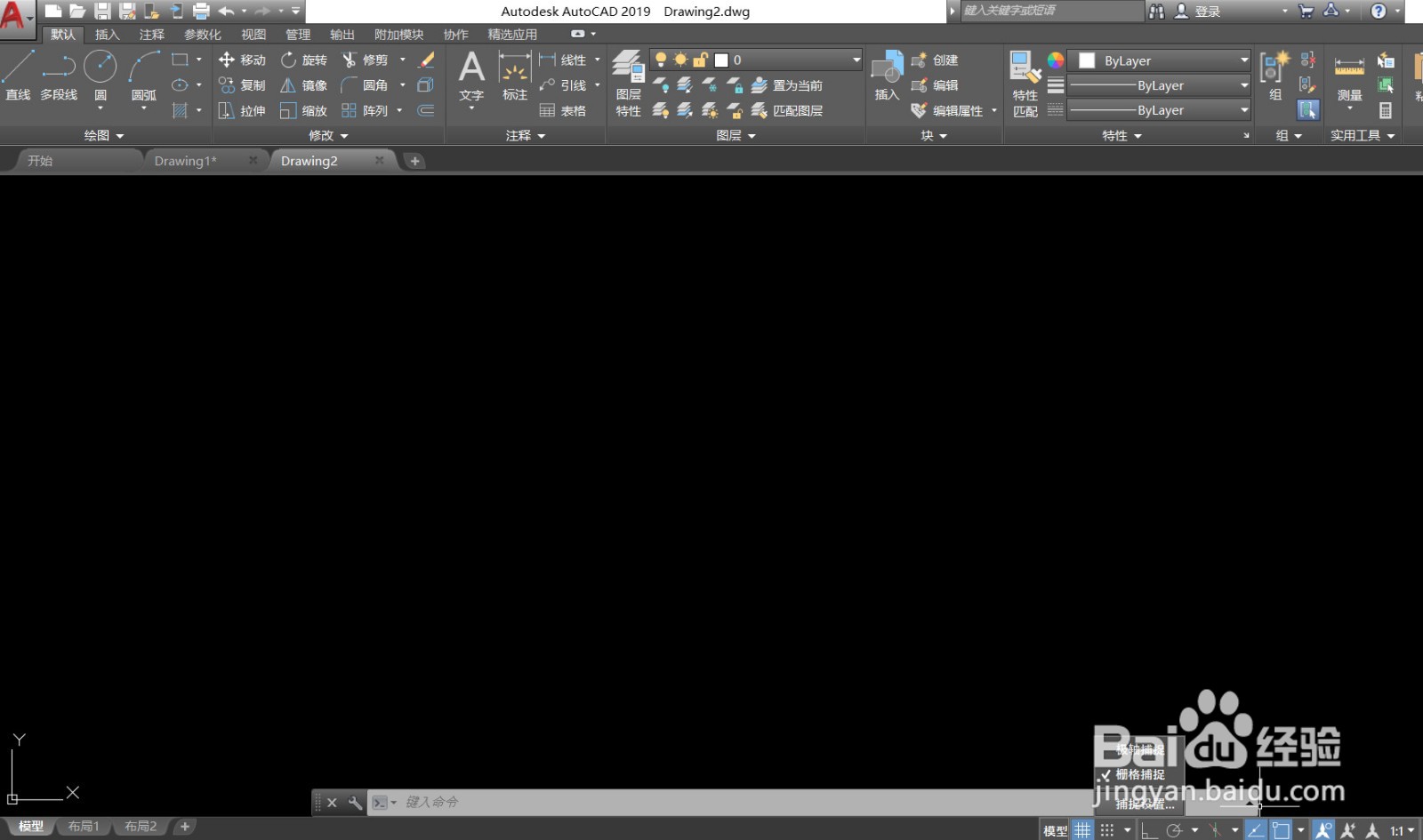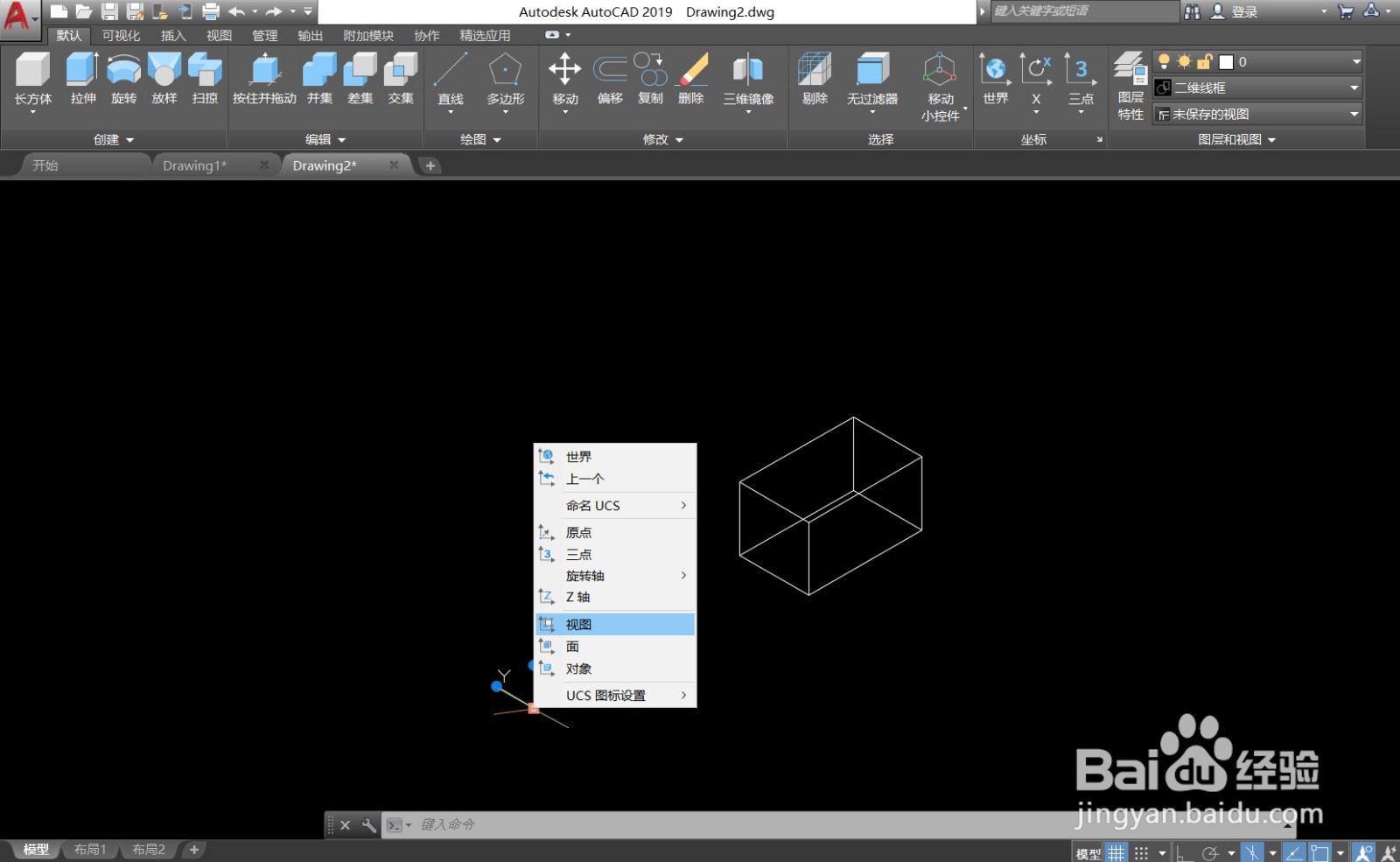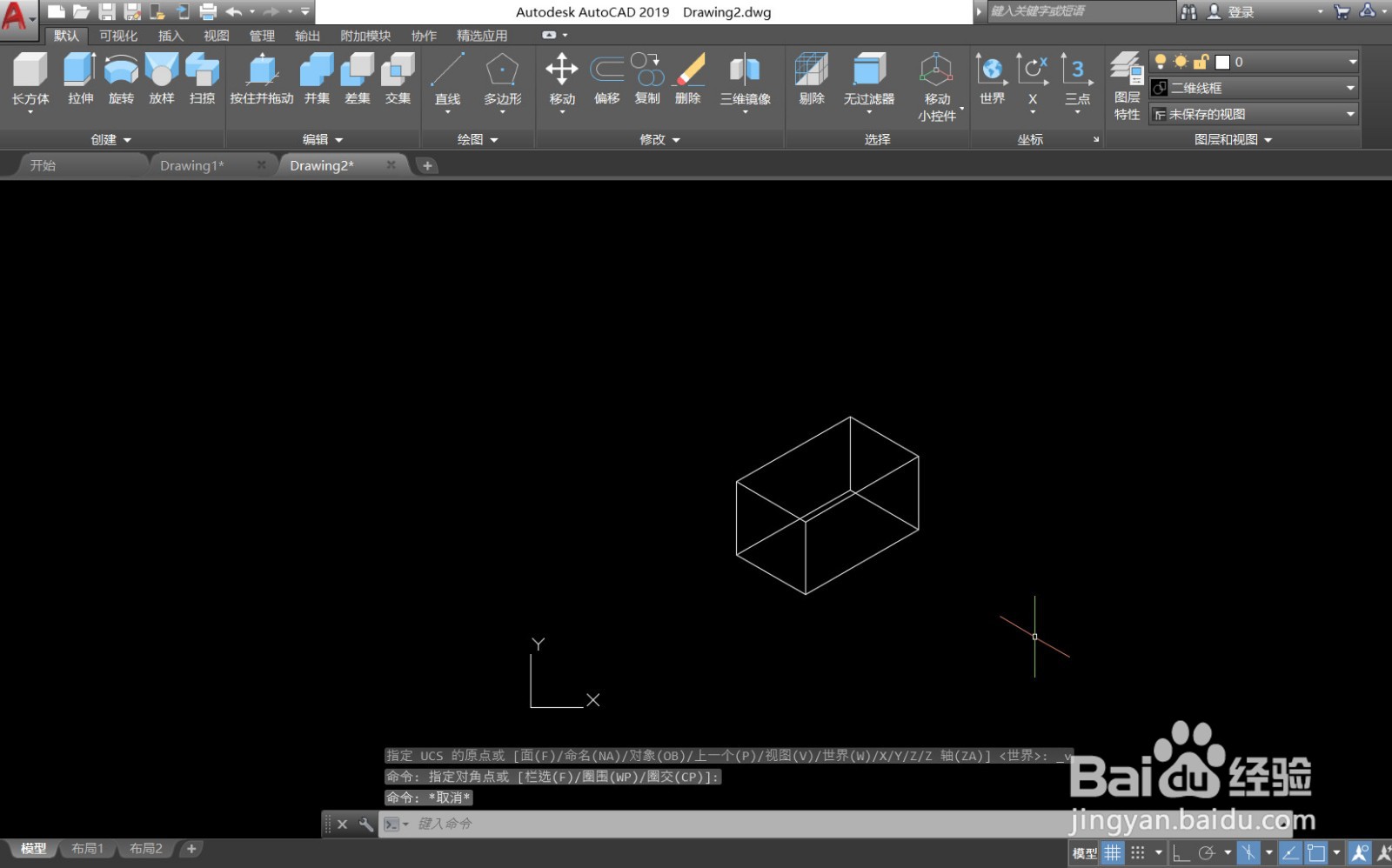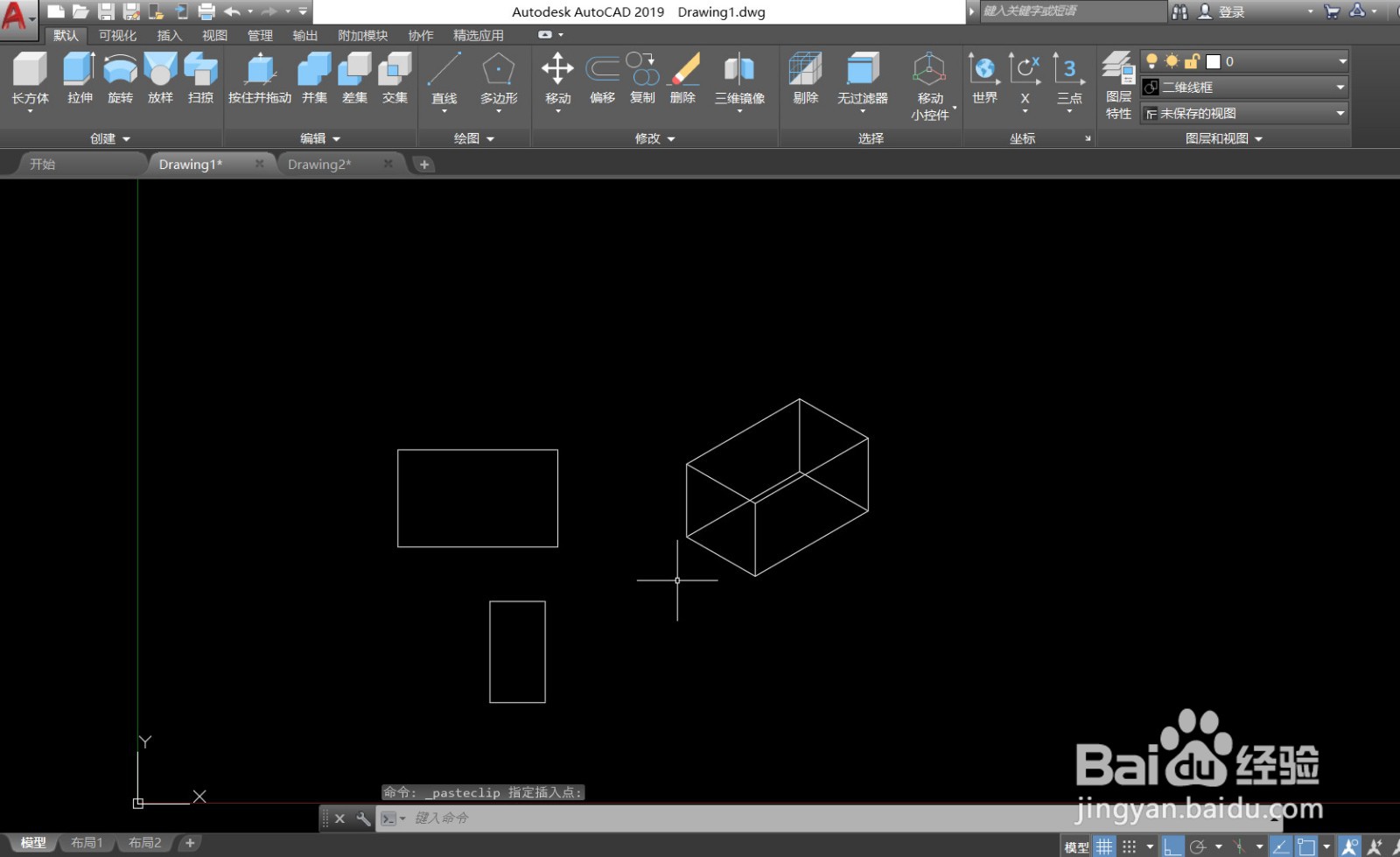1、打开图层,显示如下。
2、把视图选择为“草图与注释”。
3、点击“视图”—“视图管理器”,点击”俯视图“。
4、点击”新建窗口“,创建“drawing2”,点击右下角的“捕捉设置”。
5、在弹出的窗口选择“等轴测捕捉”,点击确定。
6、选择“drawing1”的3维图,右键选择“剪切板”—“剪切”。
7、选择“drawing2”的窗口,右键选择“剪切板”—“粘贴”。
8、选择“坐标”,右键点击,点击“视图”,效果如下。
9、把“drawing2”的3维图剪切到“drawing1”,效果如下。